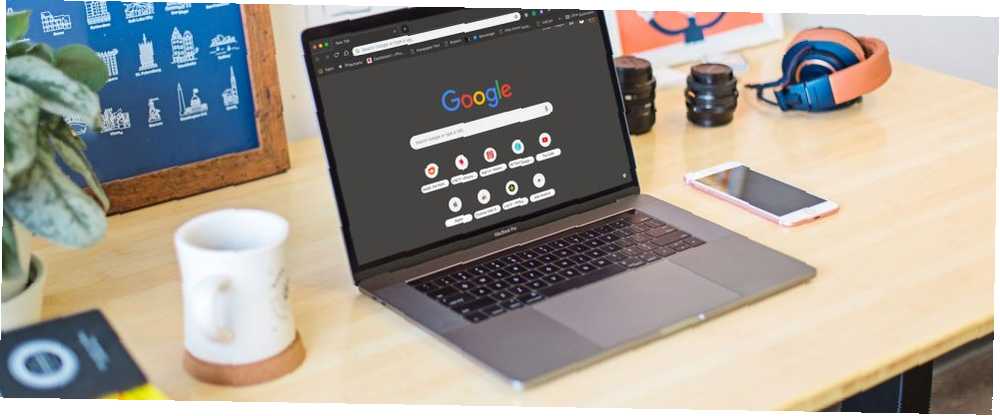
Owen Little
0
1970
380
Jedną z najlepszych nowych funkcji systemu macOS Mojave jest tryb ciemny. Wygląda to nie tylko o wiele fajniej, ale także łatwiej w nocy.
Odkąd zainstalowałem Mojave, postanowiłem ustawić tryb ciemny dla wszystkiego. Obejmuje to wszystkie aplikacje innych firm, z których korzystam, i często odwiedzane witryny. Znalazłem również narzędzie, które automatycznie włącza tryb ciemności w danym momencie, dzięki czemu jest mądrzejsze.
Jeśli lubisz ciemne aplikacje i zaktualizowałeś system macOS Mojave, skorzystaj z następujących aplikacji, motywów, ustawień i narzędzi, aby dołączyć do ciemnej strony.
Jak włączyć tryb ciemny na komputerze Mac
Najpierw upewnij się, że korzystasz z systemu macOS Mojave. Jeśli nie, przejdź do Sklep z aplikacjami aby pobrać aktualizację.
Następnie otwórz Preferencje systemu > Generał > Wygląd i wybierz Ciemny.
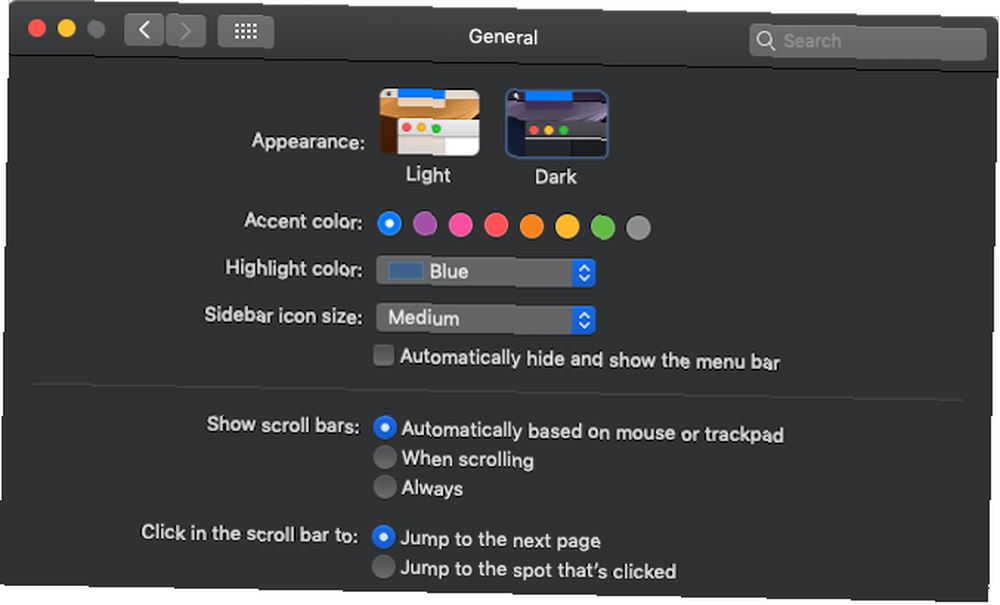
Zauważysz, że motyw macOS zmienia kolor na czarny, i to nie dotyczy tylko paska menu i Docka. Po włączeniu każda domyślna aplikacja, taka jak Safari, Finder, a nawet Notes, ma czarne lub szare tło z białym tekstem.
Tryb ciemny dla Internetu
Prawdopodobnie większość czasu spędzasz w przeglądarce. Najpierw dodajmy tryb ciemny dla twojej przeglądarki.
1. Motywy trybu ciemnego dla Chrome
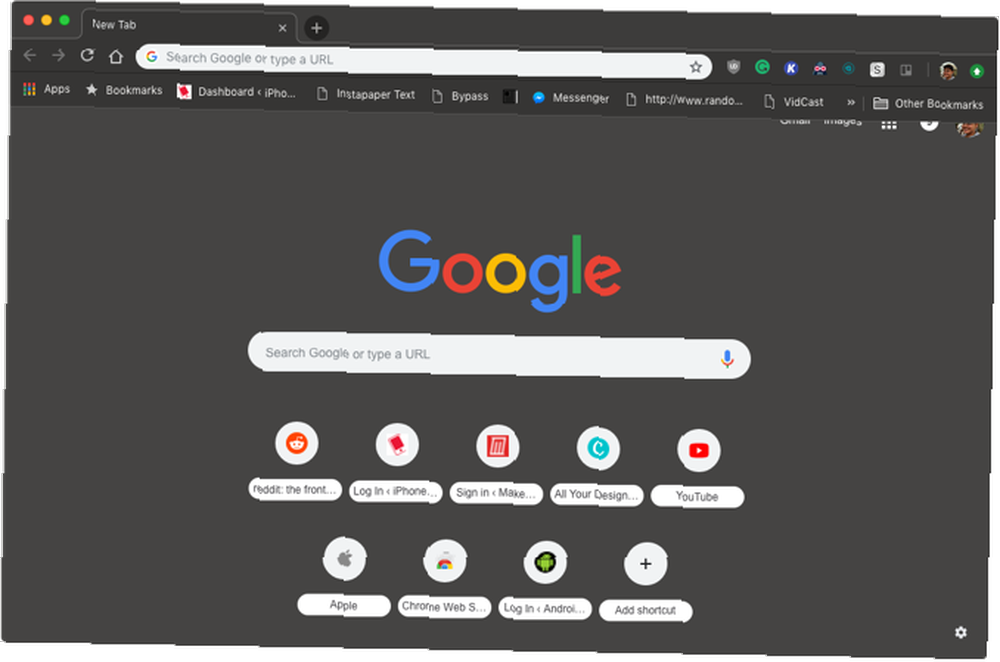
Jeśli używasz Chrome, zainstaluj motyw Mojave Dark Theme, aby uzyskać ciemnoszary wygląd okna Chrome. Kolory są bardzo zbliżone do tego, co znajdziesz w Finderze.
Ale jeśli chcesz całkowicie czarny, zamiast tego użyj motywu Morpheon Dark.
Pobieranie: Mojave Dark Theme (bezpłatny) | Morpheon Dark Theme (bezpłatny)
2. Dark Reader
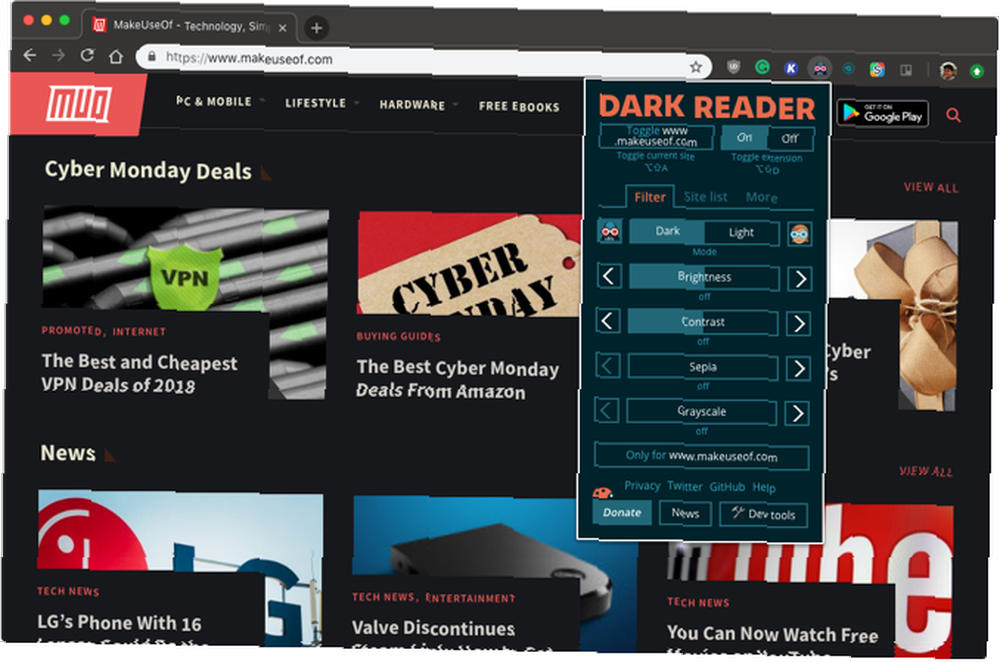
Dark Reader to niesamowite rozszerzenie, które automatycznie dodaje tryb ciemny do każdej strony internetowej. I ma zaskakująco dobry współczynnik trafień. Większość stron, które regularnie odwiedzam, działa dobrze. Tło zmienia kolor na ciemnoszary z białym tekstem. Możesz dostosować jasność i kontrast, aby tło było całkowicie czarne.
Z mojego doświadczenia wynika, że Dark Reader działa lepiej w Chrome niż w Safari. Chociaż w przeglądarce Chrome jest bezpłatny, rozszerzenie Safari kosztuje 2 USD.
Najlepszą częścią Dark Reader jest to, jak można go dostosowywać. Możesz tworzyć motywy lub wyłączać tryb ciemny dla poszczególnych stron. Jest to przydatne na stronach internetowych, które już mają gwiezdny tryb ciemny, takich jak Gmail, YouTube i inne.
Pobieranie: Dark Reader dla Chrome (bezpłatny) | Dark Reader for Safari (5 USD)
3. Czarny motyw dla Gmaila
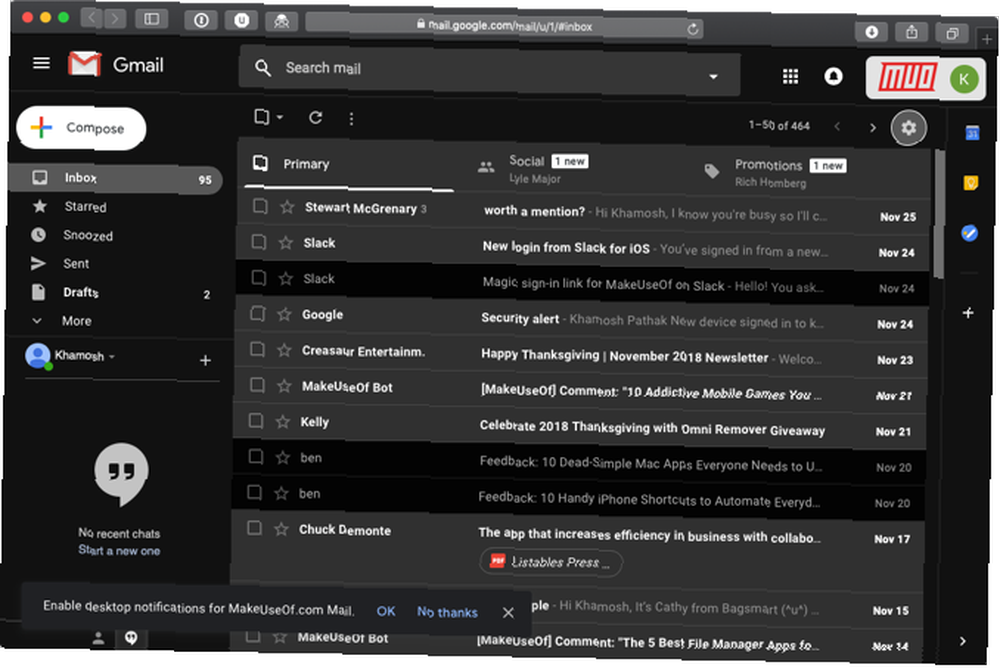
Nowa aktualizacja Gmaila ma nowy świetny ciemny motyw. Kliknij Ustawienia ikona wybierz Tematy, przewiń w dół i wybierz Ciemny motyw. Omówiliśmy sposoby dostosowywania Gmaila Jak zmieniać motywy, tło, czcionki i inne elementy Gmaila Jak zmieniać motywy, tło, czcionki i inne elementy Gmaila Dowiedz się, jak zmienić motywy, tła, czcionki i inne elementy Gmaila . także na inne sposoby.
4. Tryb nocny dla Reddit
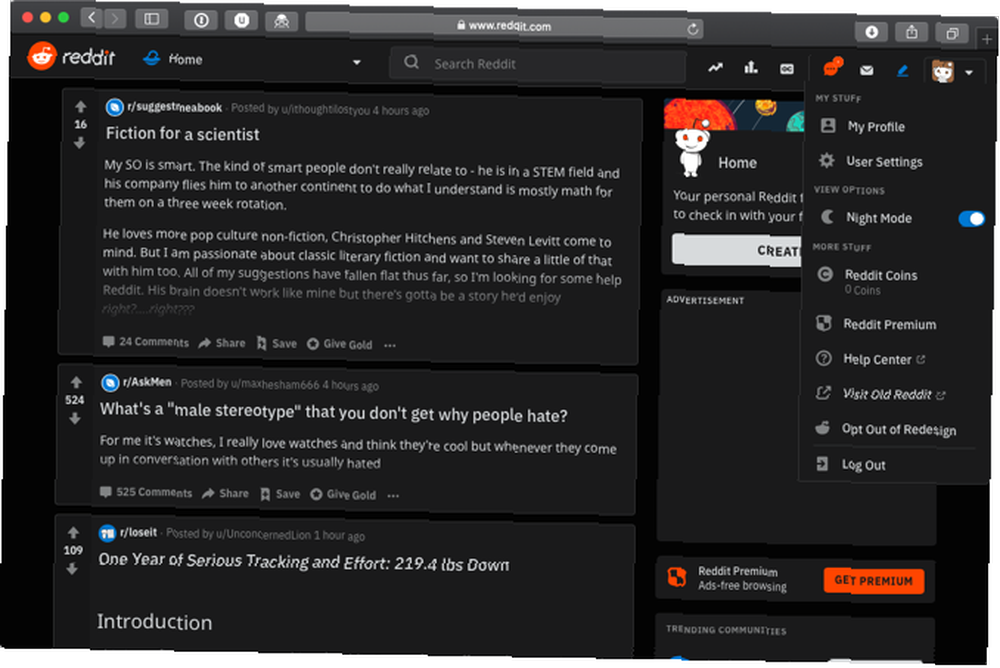
Nowy interfejs Reddit ma także wbudowany tryb ciemności. Po zalogowaniu kliknij swój Profil przycisk i przełącz Tryb nocny.
5. Trello Night dla Chrome
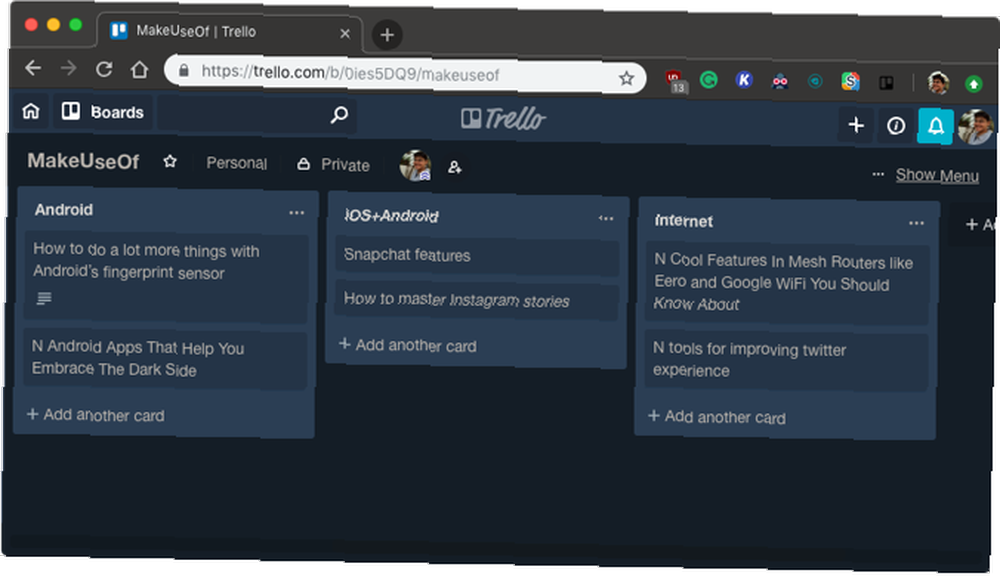
Trello to jedna z niewielu aplikacji zwiększających produktywność, która jest najczęściej używana w Internecie. Użytkownicy Chrome mogą teraz włączyć tryb ciemny za pomocą rozszerzenia Trello Night.
Pobieranie: Trello Night for Chrome (bezpłatny)
6. Tryb nocny na Twitterze

Domyślny tryb nocny Twittera jest bardziej niebieski niż czarny, ale spełnia swoje zadanie. Po zalogowaniu kliknij Profil przycisk, a następnie wybierz Tryb nocny.
Aplikacje Mac w trybie ciemnym
Istnieje niesamowita kolekcja aplikacji dla komputerów Mac w trybie ciemnym, które dobrze łączą się z aplikacjami standardowymi. Najlepsze jest to, że większość aplikacji na liście może synchronizować swoje motywy w oparciu o preferencje systemowe. Tak więc po przełączeniu z trybu jasnego do ciemnego w preferencjach systemowych wszystkie obsługiwane aplikacje natychmiast przełączą się również w tryb ciemny!
7. Caprine dla Facebook Messenger
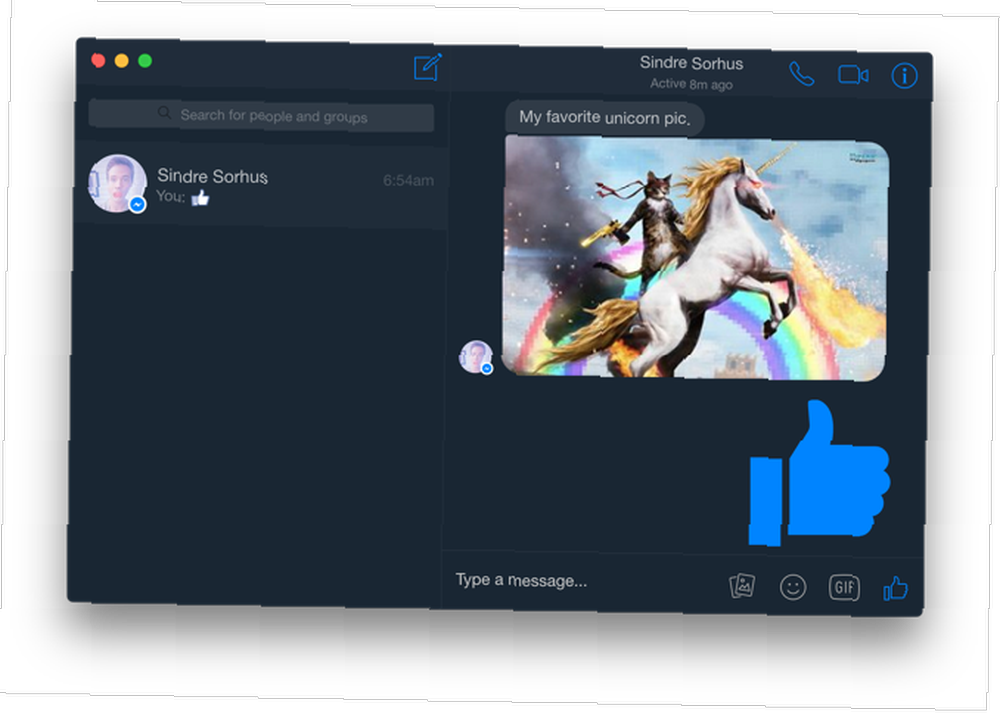
Jeśli regularnie korzystasz z Facebooka Messenger, możesz skorzystać z dedykowanej aplikacji Messenger, takiej jak Caprine. Obsługuje natywne powiadomienia i jest wyposażony w słodki ciemny tryb.
Pobieranie: Caprine (bezpłatny)
8. ChatMate dla WhatsApp
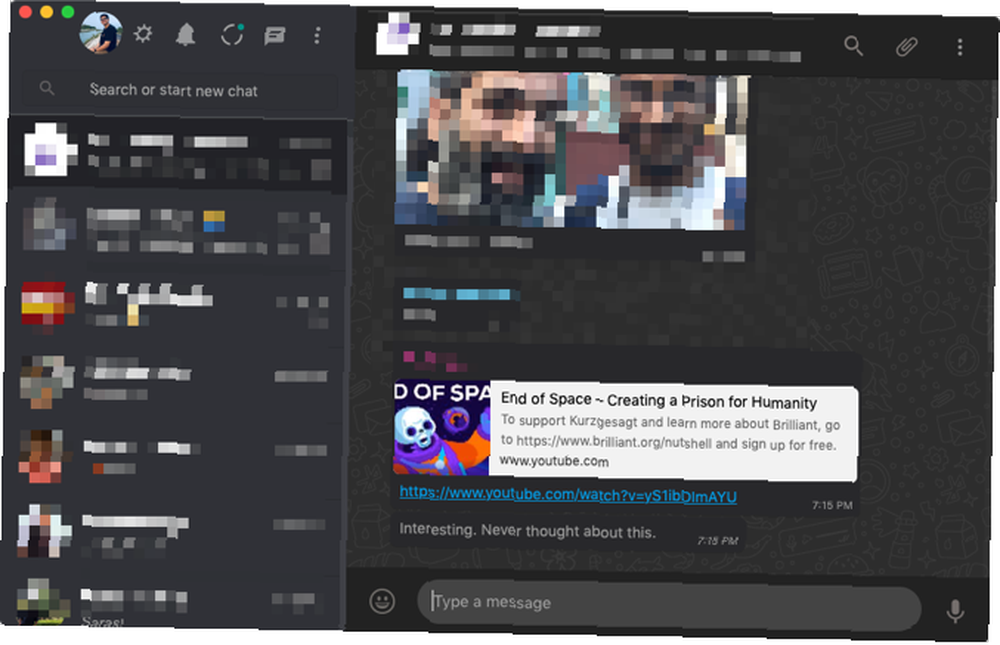
ChatMate for WhatsApp to lepsza wersja aplikacji komputerowej WhatsApp. Obsługuje tryb Nie przeszkadzać, ma tryb prywatności, a co ważniejsze, zawiera świetny ciemny motyw.
Pobieranie: ChatMate for WhatsApp (3 USD, dostępna bezpłatna wersja próbna)
9. Ulisses
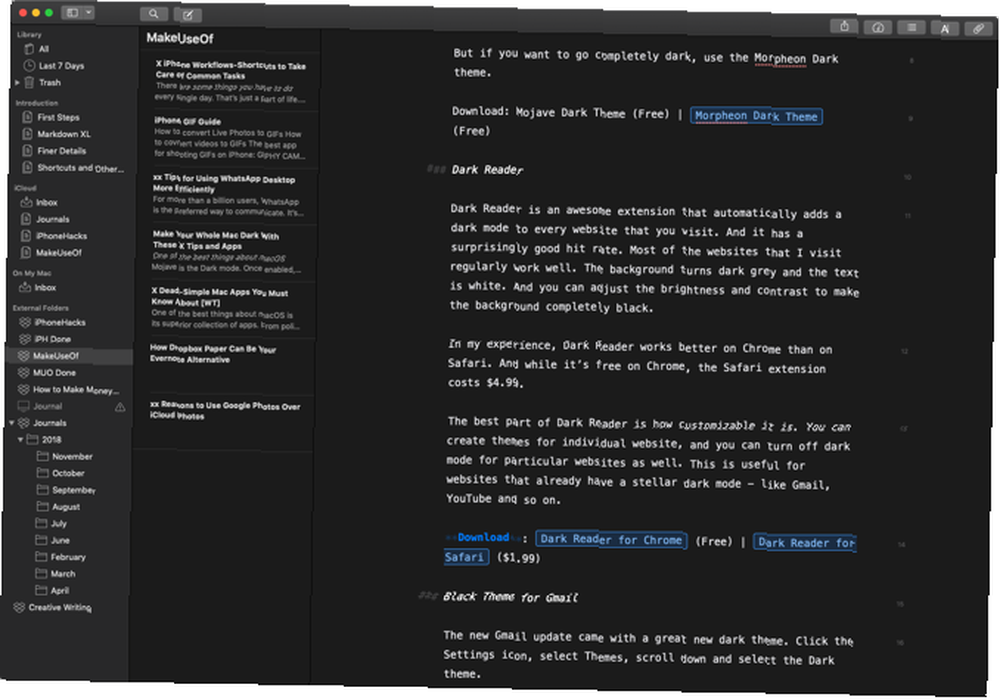
Ulysses to najlepsza aplikacja do pisania dla systemu macOS, a najnowsza aktualizacja dla systemu macOS Mojave wprowadza nowy ciemny motyw z poprawionym współczynnikiem kontrastu. Składnia i linki są zaznaczone na niebiesko, co znacznie ułatwia ich czytanie.
Pobieranie: Ulysses (5 USD / miesiąc, dostępna bezpłatna wersja próbna)
10. Niedźwiedź
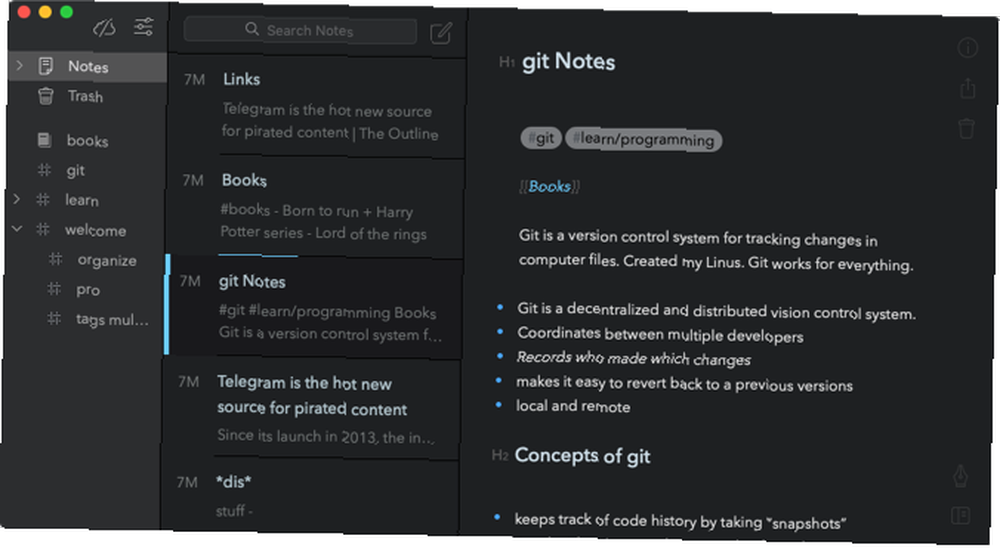
Jeśli Apple Notes nie jest twoją filiżanką herbaty, spójrz na Bear. Ma świetne funkcje organizacyjne i obsługuje Markdown. Ponadto ciemny motyw wygląda wspaniale na ekranie Retina komputera Mac.
Pobieranie: Bear (bezpłatny, dostępna subskrypcja)
11. Fantastyczne 2
Fantastical 2 to preferowane rozwiązanie kalendarza dla tych, którzy nie lubią standardowej aplikacji Kalendarz. Jest bogaty w featur, ma naturalne przetwarzanie języka i świetnie wygląda na Mojave. Wbudowany ciemny motyw aktywuje się po włączeniu trybu ciemnego macOS.
Pobieranie: Fantastyczna 2 (25 USD, dostępna bezpłatna wersja próbna)
12. Rzeczy 3
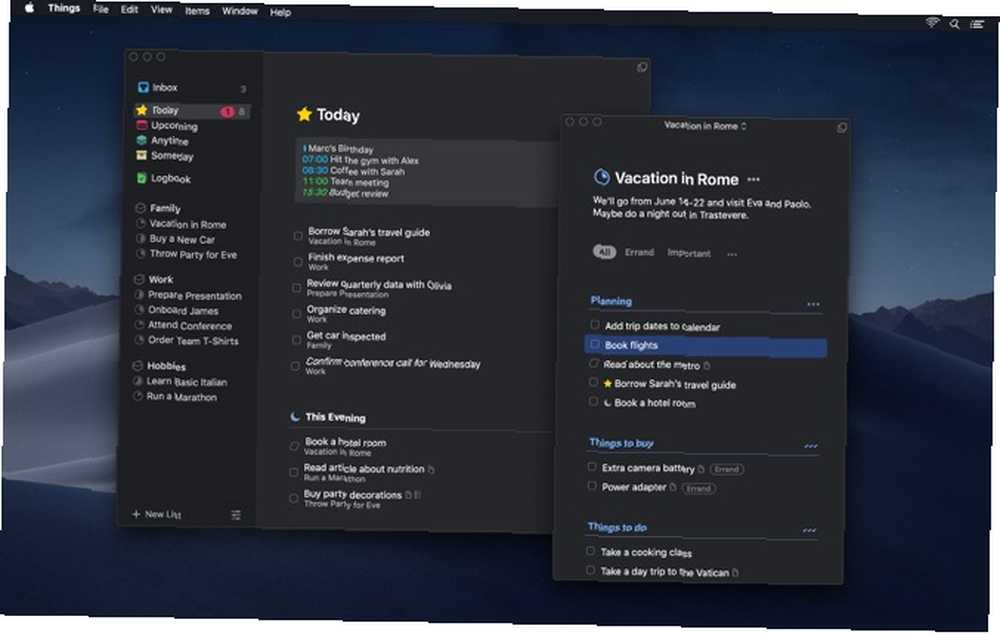
Things to prosta, ale wspaniała aplikacja do zarządzania zadaniami dla urządzeń Apple. Zajmuje złożoność systemu Getting Things Done i przekształca go w prosty interfejs użytkownika, który jest przyjemny w użyciu i wygląda. Rzeczy 3 dla macOS zostały zaktualizowane o równie wspaniały ciemny motyw.
Pobieranie: Rzeczy 3 (50 USD, dostępna bezpłatna wersja próbna)
13. Tweetbot 3
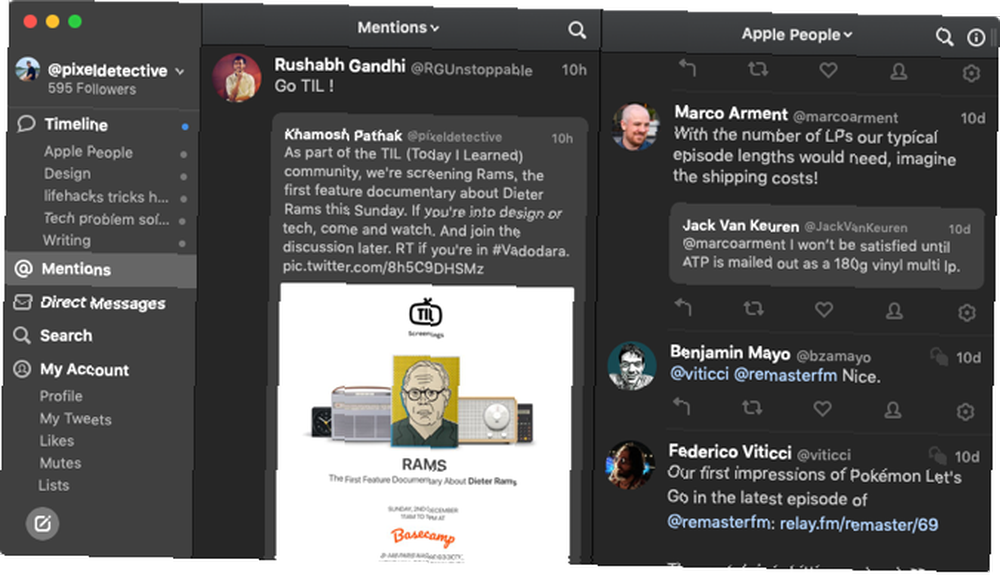
Tweetbot jest nadal najlepszym klientem Twittera dla komputerów Mac. Ostatnia aktualizacja Tweetbot 3 wprowadza nowy wygląd i ciemny motyw. Podobnie jak wiele innych profesjonalnych aplikacji z tej listy, Tweetbot może automatycznie zmieniać motyw w zależności od preferencji motywu macOS.
Pobieranie: Tweetbot 3 (10 USD)
14. Spark
Ostatnia aktualizacja Spark'a sprawia, że jest to jedna z najbardziej innowacyjnych aplikacji e-mail na macOS. Możesz teraz czatować z członkami swojego zespołu z poziomu wiadomości e-mail i współpracować przy wiadomościach e-mail przed ich wysłaniem. Nowy tryb ciemności również wygląda świetnie.
Pobieranie: Spark (bezpłatny)
15. ReadKit
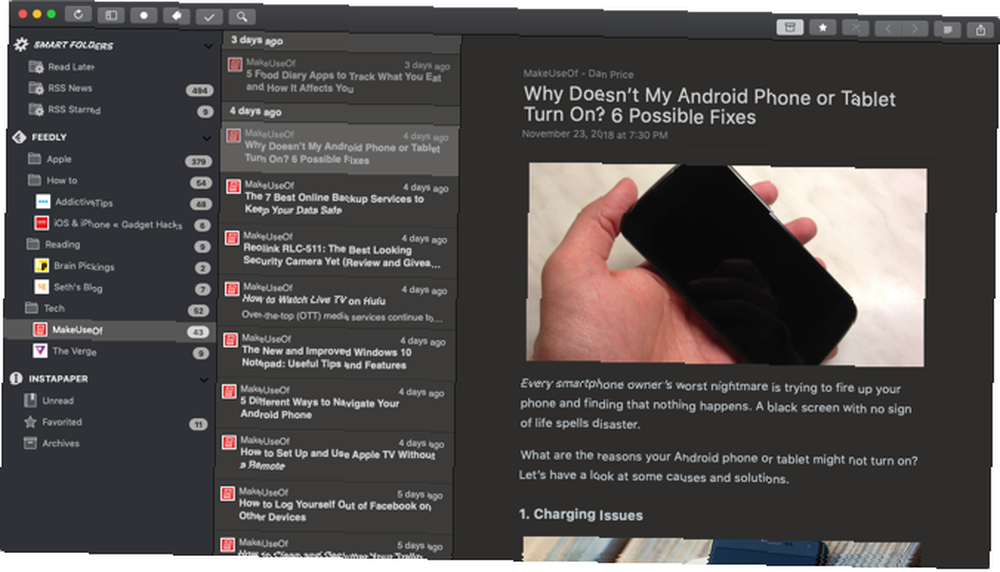
ReadKit to jeden z najlepszych czytników RSS dla systemu macOS. Obsługuje mnóstwo usług synchronizacyjnych i oferuje świetne dostosowanie do czytania. Przełącz się na ciemny motyw i ułatw sobie czytanie RSS. ReadKit może również pasować do motywu systemu.
Pobieranie: ReadKit (5 USD, dostępna bezpłatna wersja próbna)
Spraw, by tryb ciemniejszy był łatwiejszy dzięki NightOwl
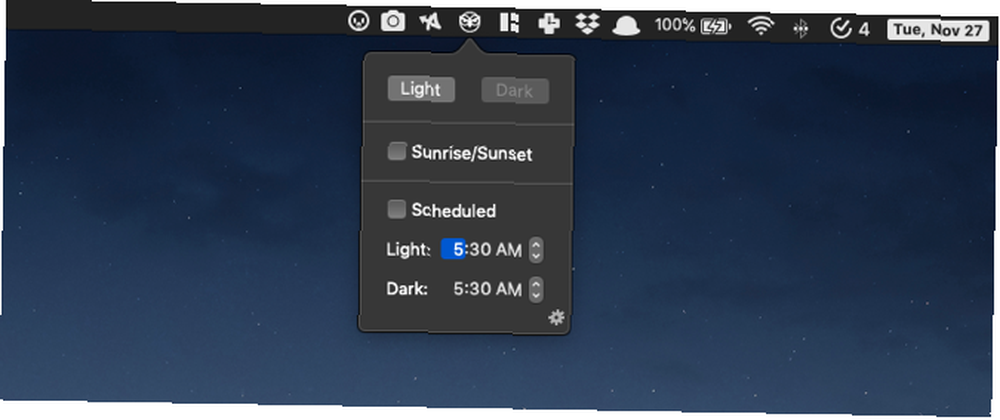
Jeśli chcesz często przełączać między trybem jasnym a ciemnym, przechodzenie do Preferencji systemowych za każdym razem szybko się zestarzeje.
Zainstaluj bezpłatną aplikację NightOwl, a będziesz mieć szybki przełącznik bezpośrednio na pasku menu. Ponadto można zaplanować tryb ciemny, aby automatycznie uruchamiał się o określonej godzinie lub zaraz po zachodzie słońca.
Pobieranie: NightOwl (bezpłatny)
Tryb ciemny to nie wszystkie oferty Mojave
Wiele profesjonalnych niezależnych aplikacji na macOS zostało zaktualizowanych o ciemnym motywie. Jeśli używasz aplikacji takich jak iA Writer, AirMail, Todoist, OmniFocus, Sublime Text, Day One i inne ulubione, po prostu przejdź do preferencji aplikacji i poszukaj opcji motywu.
Ciemne tryby wyglądają świetnie i sprawiają, że Mac jest łatwiejszy w użyciu w nocy. Z tymi wszystkimi dostępnymi opcjami możesz spróbować?
Nie zapominaj, że tryb ciemny to tylko jedna z niesamowitych nowych funkcji macOS Mojave. Po aktualizacji powinieneś wypróbować także nową funkcję stosów, dynamiczne tapety i odświeżone narzędzie do zrzutów ekranu.
Aby uzyskać dodatkowe aplikacje dla komputerów Mac, zapoznaj się z listą aplikacji, które zwiększają funkcjonalność Findera. 8 najlepszych aplikacji Mac, które zwiększają funkcjonalność Findera. 8 najlepszych aplikacji Mac, które zwiększają funkcjonalność Findera. Wish Finder zrobił więcej na Twoim komputerze Mac? Wypróbuj te doskonałe aplikacje, które integrują się z Finderem, aby zwiększyć jego możliwości. :











